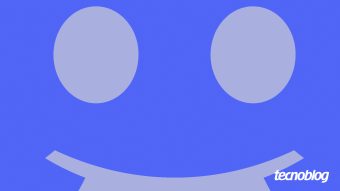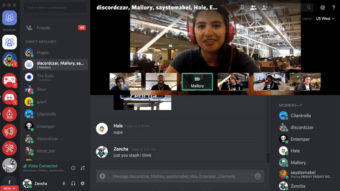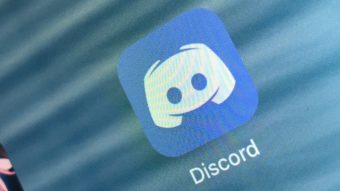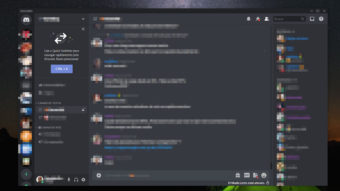Como usar Discord no PS4
Descubra como usar Discord no PS4, usando métodos alternativos que contornam a ausência do app de chat no console da Sony
O Discord é um chat de voz popular entre o público gamer, mas ele não possui uma versão nativa para consoles, como o PS4. Ainda assim, é possível usar algumas “gambiarras” para conectar o app ao videogame, e conversar com os amigos enquanto joga. Veja como usar o Discord no PS4 a seguir.

Como usar Discord com PS4
Como o Discord não é nativo do PS4, não há uma forma oficial de conectar o console da Sony e o aplicativo de chat, mas é possível usar métodos alternativos, que contornam as limitações de ambos.
Há pelo menos duas formas de usar o Discord com o PS4. Vejamos quais são:
Método 1: headset + mixamp
Uma maneira simples de usar o Discord no PS4 é com um kit de headset e mixamp, um acessório que mescla o som de duas fontes diferentes, no caso o PS4 e o PC. Nele são ligados o console, o PC e o headset, que irá reproduzir o áudio de ambas as fontes.

Dispositivos como o headset ASTRO A40 TR, que vem acompanhado do Mixamp Pro TR (acima), são ideais para usar o Discord com o PS4, mas há um porém: um kit do tipo não é barato.
Você vai precisar também de um cabo P2 macho/macho e de um cabo óptico de áudio.
Para usar o Discord no PS4, faça o seguinte:
- Conecte o cabo óptico de áudio no mixamp;
- Conecte a outra ponta do cabo na porta óptica do PS4;
- No console, entre em “Configurações”, “Som e Tela”, “Configurações de saída de áudio”, “Porta de saída principal”;
- Selecione a opção “DIGITAL OUT (OPTICAL)” e confirme;
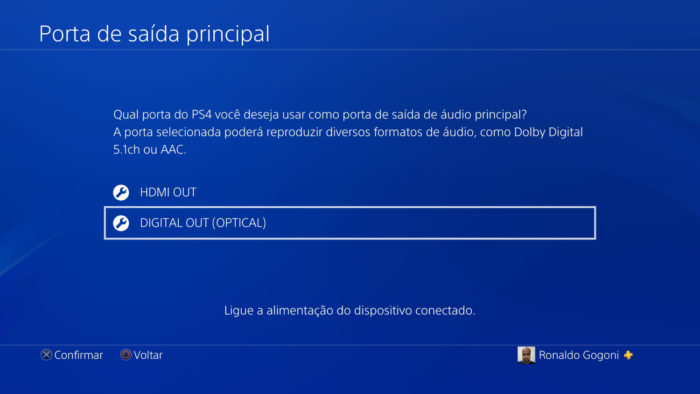
- No mixamp, deixe a chave de modo na posição “PC”;
- Conecte o mixamp ao computador via porta USB;
- Conecte o cabo P2 macho/macho à porta P2 do mixamp e à saída de som do computador;
- Abra o Discord, clique em “Configurações”, “Voz e vídeo”;
- Em “Dispositivo de Entrada”, selecione o mixamp;
- Em “Dispositivo de Saída”, selecione o som do PC;
- Conecte o headset ao mixamp.
Feito isso, você ouvirá no headset o som do PS4 e do chat do Discord, e poderá falar com seus amigos pelo microfone.
Método 2: PS4 Remote Play
A segunda forma de como usar Discord no PS4 é com o PS Remote Play, o aplicativo que permite transmitir a tela do PS4 ou PS5 para um computador ou celular. No Windows ou Mac, é possível usar o app junto com o Discord sem muitos problemas.
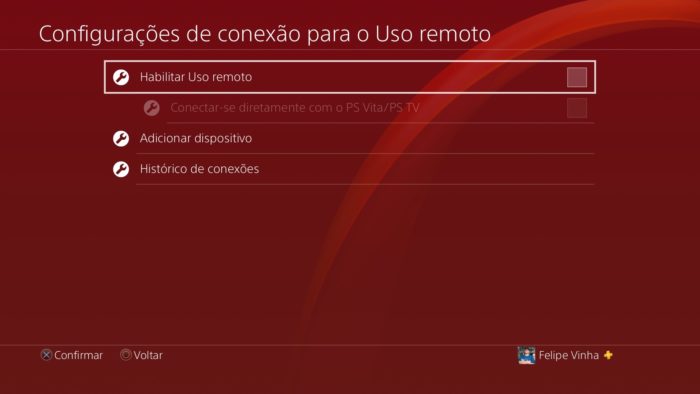
- No PS4, acesse “Configurações”, “Configurações de conexão para uso remoto”;
- Marque a caixa “Habilitar uso remoto”;
- Acesse “Adicionar dispositivo” e marque o número que aparece na tela;
- No Windows ou Mac, acesse playstation.com/pt-br/remote-play/, baixe e instale o PS Remote Play;
- Conecte o controle DualShock 4 ao computador, via cabo ou Bluetooth (obrigatório);
- Abra o aplicativo, entre com sua conta da PSN, clique em “PS4” e depois em “Vincular manualmente”;
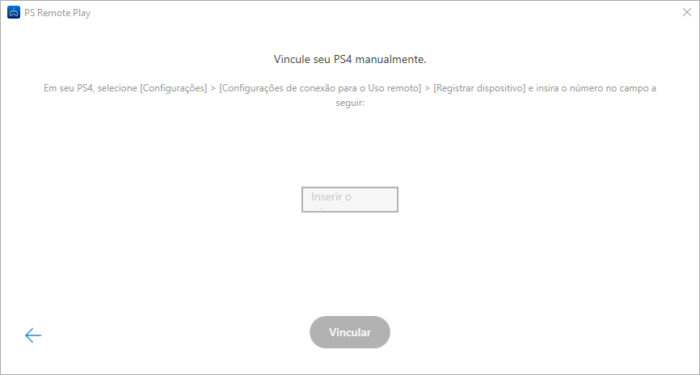
- Digite o número exibido na tela do PS4 e a tela do console aparecerá no PC;
- Conecte o headset ao computador;
- Abra o Discord e entre em um chat de voz.
Com isso, você poderá jogar no PS4 pelo PC e usar o Discord ao mesmo tempo.